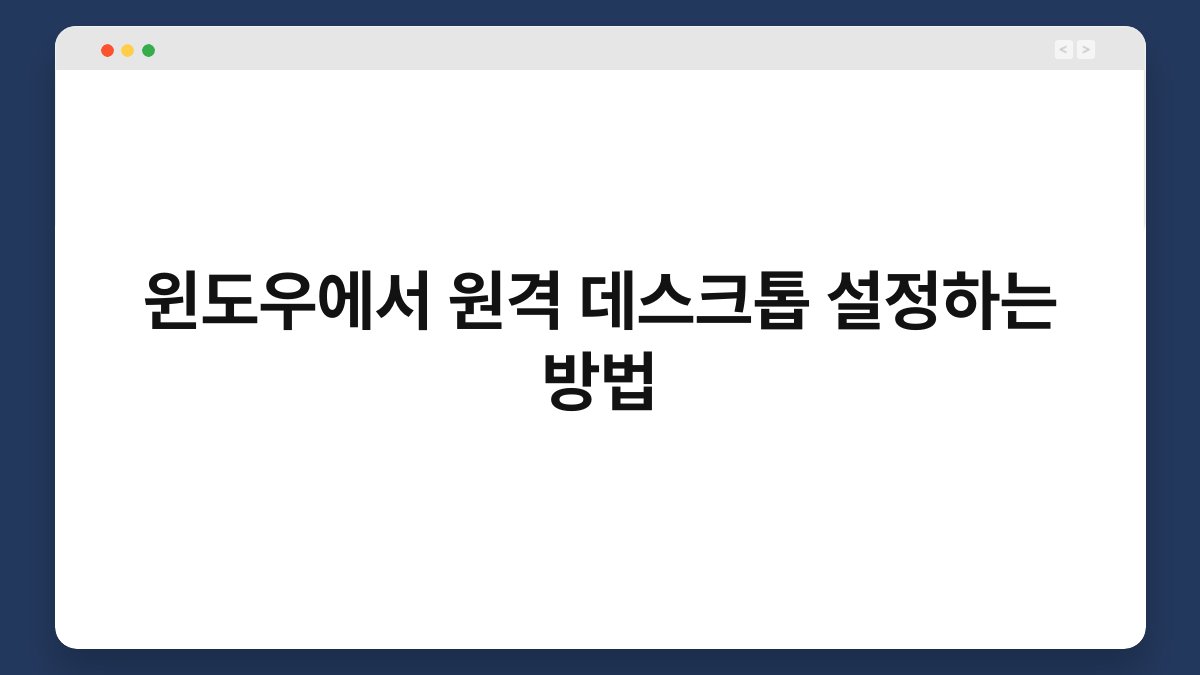원격 데스크톱, 이 단어를 들으면 어떤 생각이 드시나요? 먼 곳에 있는 컴퓨터를 직접 조작할 수 있는 신기한 기술입니다. 특히 재택근무가 보편화된 요즘, 윈도우에서 원격 데스크톱을 설정하는 방법은 많은 분들에게 유용한 정보가 될 것입니다. 이 글에서는 원격 데스크톱을 통해 집에서도 사무실의 컴퓨터를 손쉽게 이용하는 방법을 소개하겠습니다. 함께 알아보면서 실생활에 어떻게 활용할 수 있을지 고민해보세요.
🔍 핵심 요약
✅ 원격 데스크톱 설정을 통해 다른 컴퓨터에 접근 가능
✅ 윈도우 설정에서 원격 데스크톱 기능 활성화
✅ 방화벽 설정이 필요할 수 있음
✅ 원격 연결을 위해 IP 주소 확인 필수
✅ 보안 설정을 통해 안전한 연결 유지
원격 데스크톱이란 무엇인가요?
원격 데스크톱의 정의
원격 데스크톱은 다른 컴퓨터를 원거리에서 조작할 수 있는 기능입니다. 이를 통해 사무실의 컴퓨터를 집에서 이용할 수 있어요. 특히 자주 이동하는 직장인들에게 유용합니다. 원격 데스크톱을 활용하면 필요한 파일이나 프로그램을 언제든지 접근할 수 있습니다.
원격 데스크톱의 필요성
재택근무가 증가하면서 원격 데스크톱의 필요성이 더욱 커졌습니다. 예를 들어, 갑작스러운 업무로 인해 사무실에 가지 못할 때, 원격 데스크톱을 통해 문제를 해결할 수 있습니다. 이 기능은 업무 효율성을 높이고, 시간과 장소에 구애받지 않는 유연한 근무 환경을 제공합니다.
| 원격 데스크톱 정의 | 원격 데스크톱 필요성 |
|---|---|
| 다른 컴퓨터를 원거리에서 조작하는 기능 | 재택근무 증가로 인한 필요성 |
윈도우에서 원격 데스크톱 설정하기
원격 데스크톱 활성화 방법
윈도우에서 원격 데스크톱을 설정하려면 먼저 시스템 설정으로 들어가야 합니다. ‘시작’ 버튼을 클릭하고, ‘설정’을 선택한 후 ‘시스템’으로 이동합니다. 여기서 ‘원격 데스크톱’ 옵션을 찾아 활성화하면 됩니다. 이 과정은 간단하지만 매우 중요합니다.
사용자 계정 설정
원격 데스크톱을 활성화한 후, 연결할 사용자 계정을 설정해야 합니다. ‘사용자 추가’ 버튼을 클릭해 원격으로 접근할 계정을 추가할 수 있습니다. 이때, 해당 계정은 관리자 권한이 필요합니다. 이렇게 하면 안전하게 원격 연결을 유지할 수 있습니다.
| 원격 데스크톱 활성화 방법 | 사용자 계정 설정 |
|---|---|
| 시스템 설정에서 활성화 | 사용자 추가 및 권한 설정 |
방화벽 설정 확인하기
방화벽에서 원격 데스크톱 허용
윈도우의 방화벽은 원격 데스크톱 연결을 차단할 수 있습니다. 이를 방지하기 위해 방화벽 설정에서 원격 데스크톱을 허용해야 합니다. ‘제어판’에서 ‘시스템 및 보안’을 선택하고, ‘Windows 방화벽’으로 이동합니다. 여기서 ‘앱 또는 기능 허용’을 클릭하여 원격 데스크톱을 선택해 주세요.
방화벽 예외 설정
방화벽에서 원격 데스크톱을 허용한 후, 예외 설정도 확인해야 합니다. 원격 데스크톱 연결이 차단되지 않도록 예외를 추가하는 것이 중요합니다. 이 과정을 통해 안전하게 원격 연결을 유지할 수 있습니다.
| 방화벽에서 허용 | 방화벽 예외 설정 |
|---|---|
| 원격 데스크톱 허용 | 예외 추가 확인 |
IP 주소 확인하기
공인 IP 주소 확인
원격 데스크톱을 이용하려면 연결할 컴퓨터의 IP 주소를 알아야 합니다. 공인 IP 주소는 구글에서 ‘내 IP’를 검색하면 쉽게 확인할 수 있습니다. 이 주소를 통해 다른 컴퓨터에서 접근할 수 있습니다.
사설 IP 주소 확인
사설 IP 주소는 동일한 네트워크 내에서만 사용되며, ‘cmd’ 명령어를 통해 확인할 수 있습니다. ‘ipconfig’를 입력하면 사설 IP 주소를 확인할 수 있습니다. 이 정보는 원격 연결 시 필수적입니다.
| 공인 IP 주소 확인 | 사설 IP 주소 확인 |
|---|---|
| 구글에서 검색 | ‘cmd’에서 확인 |
보안 설정하기
비밀번호 보안 강화
원격 데스크톱을 사용할 때는 비밀번호 보안이 매우 중요합니다. 강력한 비밀번호를 설정하여 외부의 침입을 방지해야 합니다. 숫자, 특수문자, 대문자를 혼합하여 안전한 비밀번호를 생성하는 것이 좋습니다.
이중 인증 설정
가능하다면 이중 인증을 설정하는 것도 좋은 방법입니다. 이중 인증을 통해 추가적인 보안 계층을 마련할 수 있습니다. 이렇게 하면 원격 연결의 안전성을 더욱 높일 수 있습니다.
| 비밀번호 보안 강화 | 이중 인증 설정 |
|---|---|
| 강력한 비밀번호 설정 | 추가 보안 계층 마련 |
원격 데스크톱 연결하기
원격 데스크톱 클라이언트 사용
원격 데스크톱 연결을 위해 ‘원격 데스크톱 연결’ 클라이언트를 사용할 수 있습니다. 이 클라이언트를 실행한 후, 연결할 컴퓨터의 IP 주소를 입력하고 연결 버튼을 클릭하면 됩니다. 이렇게 간단한 과정으로 원격 연결이 가능합니다.
연결 후 조작하기
연결이 성공하면 원격으로 컴퓨터를 조작할 수 있습니다. 파일을 열거나 프로그램을 실행하는 등 일반적인 작업을 수행할 수 있습니다. 이때, 원격으로 조작하는 느낌이 생생하게 전달됩니다.
| 원격 데스크톱 클라이언트 사용 | 연결 후 조작 |
|---|---|
| IP 주소 입력 후 연결 | 일반적인 작업 수행 |
자주 묻는 질문(Q&A)
Q1: 원격 데스크톱을 사용하려면 어떤 조건이 필요한가요?
A1: 원격 데스크톱을 사용하려면 윈도우 프로페셔널 이상 버전이 필요합니다. 또한, 연결할 컴퓨터와 클라이언트 모두 인터넷에 연결되어 있어야 합니다.
Q2: 원격 데스크톱 연결이 느린 이유는 무엇인가요?
A2: 원격 데스크톱 연결이 느린 이유는 네트워크 속도와 대역폭에 따라 달라질 수 있습니다. 연결하는 두 컴퓨터의 인터넷 속도가 느릴 경우 지연이 발생할 수 있습니다.
Q3: 원격 데스크톱을 안전하게 사용하려면 어떻게 해야 하나요?
A3: 강력한 비밀번호 설정과 이중 인증을 통해 원격 데스크톱의 안전성을 높일 수 있습니다. 또한, 신뢰할 수 있는 네트워크에서만 연결하는 것이 좋습니다.
Q4: 원격 데스크톱이 불가능한 경우는 어떤 경우인가요?
A4: 원격 데스크톱이 불가능한 경우는 방화벽 설정이 차단되어 있거나, 원격 데스크톱 기능이 비활성화된 경우입니다. 이럴 때는 설정을 다시 확인해야 합니다.
Q5: 여러 대의 컴퓨터에 원격 데스크톱 연결이 가능한가요?
A5: 네, 여러 대의 컴퓨터에 원격 데스크톱 연결이 가능합니다. 단, 각 컴퓨터에 대해 원격 데스크톱 기능을 활성화하고, 사용자 계정을 설정해야 합니다.